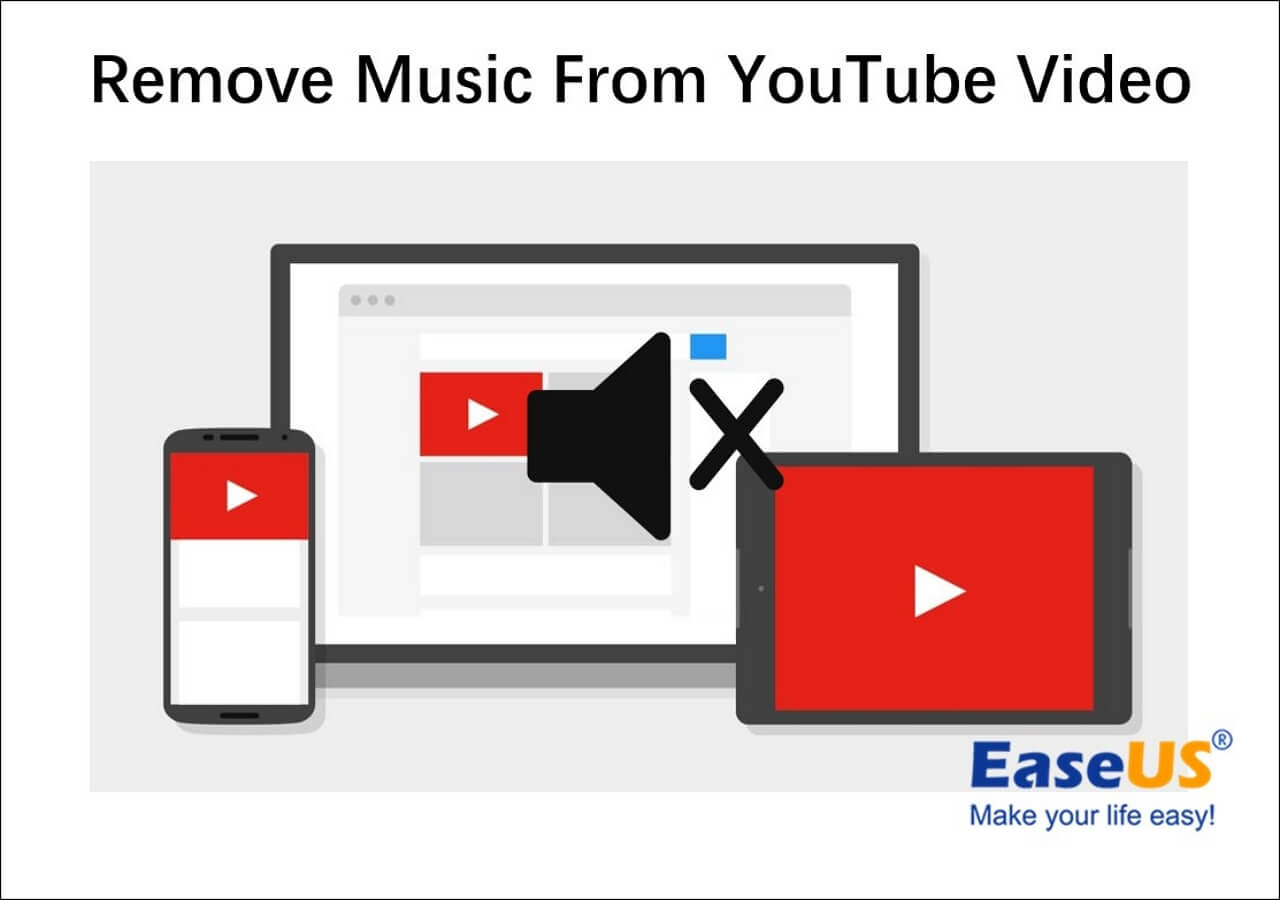文章內容
重點
▶️要加快 Snapchat 影片的速度,請在手機上開啟 Snapchat,錄製或上傳影片,然後滑動過濾器,直到看到兔子;然後,您可以應用它來加速影片。
▶️要減慢 Snapchat 影片的速度,請向右滑動螢幕,直到看到蝸牛,然後套用減慢影片速度的效果。
Snapchat 是一個具有創新功能的熱門社群媒體平台。它為內容創建者和臨時用戶提供了多種工具。從捕捉自發性的瞬間到創建精美的快照,它允許用戶表達他們的創造力。您可以在 Snapchat 上編輯和增強影片。它提供了直覺的工具來直接在應用程式內加速或減慢視訊速度。
如果您想要更具包容性的影片編輯,還有其他免費工具可用。本文提到如何在 Snapchat 上加速影片的詳細步驟。此外,這裡我們將提到最好的免費MP3 加速工具 並增強您的快照。
1. 如何在 Android/iPhone 上加快 Snapchat 影片的速度
加快 Snapchat 影片的速度可以為您的快照增添興奮感和創造力。它使您的影片對觀眾更具吸引力。 Android 和 iOS 裝置上的應用程式介面相似。
無論您是想在 iPhone 還是 Android 上加快影片的速度,所有裝置上的過程都是相同的,只需幾個簡單的步驟即可完成。請依照以下步驟了解如何加快歌曲速度 或 Snapchat 上的影片:
步驟 1.在 Android 或 iPhone裝置上開啟 Snapchat。
步驟 2.登入您的帳戶以存取所有功能。
步驟3.按住「 Capture 」按鈕開始錄影。
步驟 4.在螢幕上向右滑動以選擇過濾器,以瀏覽可用過濾器。繼續滑動,直到看到類似兔子的過濾器。它表示加速您的影片的選項。
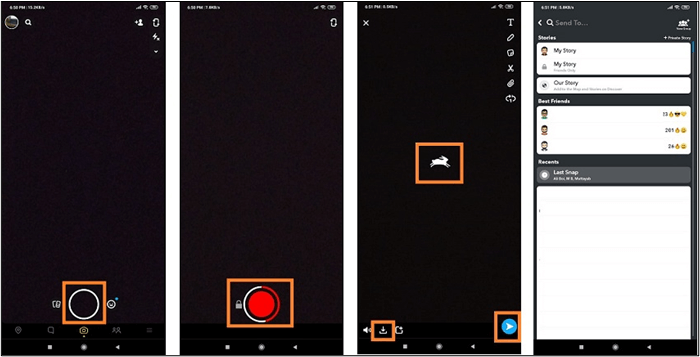
第 5 步:點擊過濾器將其套用到您的影片。您的影片的播放速度加快。
步驟 6.儲存或分享您的影片。
2. 如何減慢手機上 Snapchat 影片的速度
放慢 Snapchat 影片的速度可以讓用戶強調某些時刻。您可以放慢 MP3 的速度 和影片來創造懸念或為您的內容添加戲劇效果。 Snapchat 提供了調整播放速度的功能。
請依照以下步驟減慢手機上 Snapchat 影片的速度:
步驟 1.打開 Snapchat。
步驟 2.登入您的帳戶。
步驟3.按住「 Capture 」按鈕開始錄影。
步驟 4.向右滑螢幕。繼續滑動,直到看到類似蝸牛的過濾器。這個特定的過濾器表示可以減慢您的影片速度。
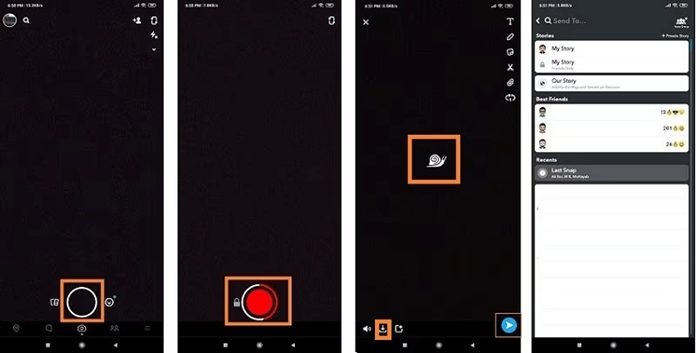
第 5 步:點擊它以將其套用到您的影片。
3. 如何在 TikTok 上加快/減慢 Snapchat 上的影片速度
TikTok 在其介面中提供了多種影片編輯功能。您可以加快 YouTube 影片的速度 或減慢 TikTok 上 Snapchat 上的影片速度。它為您的內容增添了獨特的風格。用戶可以自訂播放速度以符合他們的創意願景。 TikTok 提供了簡單的工具來實現您想要的效果。
請依照以下步驟加快或減慢 TikTok 上 Snapchat 上的影片:
步驟1.在手機上開啟TikTok應用程式。
步驟 2.選擇要編輯的 Snapchat影片。
步驟3.點選「剪輯編輯器」按鈕。它將允許您存取影片的編輯工具。
步驟 4.點擊剪輯以開啟更多選項。

步驟 5.要加速或減慢影片的特定部分,請將影片“拆分”為較小的剪輯。
步驟 6.選擇要調整的小剪輯。
步驟7.選擇要修改的剪輯後,點選「速度」按鈕。
步驟 8.點選「儲存」應用程式變更。
如果有幫助,請與其他人分享文章!
免費線上更改音訊/視訊速度
Snapchat 的時間選項有限。如果您想進一步自訂影片速度,您可以使用專門的工具,例如EaseUSSpeed Changer。
EaseUSSpeed Changer 是一款尖端工具,可讓您輕鬆調整影片的速度。此工具提供多種影片和音訊編輯工具。免費的線上工具由進階AI 技術提供支持,可確保無縫體驗。使用者可以上傳各種格式的音訊或影片檔案並更改歌曲的音高。

MP3 音量增強器 還提供多種類型的分離,例如人聲和音樂。它是一個用戶友好的解決方案,具有免費的內建播放器,可進行即時預覽和從開始到結束的無縫體驗。
無論您是否正在尋找歌曲的關鍵 或自訂效果,它具有可以幫助您的功能。
- 可調速度範圍:此工具允許使用者在較大範圍內調整視訊速度。它可以靈活地實現從減速到加速的所需播放效果。
- 保持視訊品質:此工具可確保變更影片速度不會影響原始影片的品質。它採用進階演算法,即使在速度調整後也能保持影片的清晰度和銳度。
- 快速處理:用戶可以同時處理多個視頻,節省時間並簡化工作流程。這對於快速調整多個影片的速度特別有用。
- 寬格式支援:支援多種影片格式。用戶可以使用不同格式的視頻,無需轉換。這種靈活性確保了與各種影片來源的兼容性並簡化了編輯過程。
立即造訪EaseUSSpeed Changer 以享受其無限的免費功能!
免費更改速度線上:
步驟1.進入EaseUS線上變速箱主介面。左側邊欄顯示了這個線上工具的新功能。找到“音調變換器”並點擊它。

步驟 2.然後,將音訊/影片檔案放入空白處。它支援多種檔案格式,包括MP3、MP4、WAV、M4A和FLAC。
步驟3.網站將使用AI分析您的檔案。您可以拖曳「速度」部分中的小點來減慢或加快速度,範圍為 0.5 倍到 1.5 倍。

步驟4.點選「儲存並匯出」將處理後的檔案下載到您本地的檔案位置。
最後的話
Snapchat 不斷創新其影片編輯功能,以提高您的參與度。在應用程式內調整視訊速度提供了一種動態方式來吸引錄製注意力並突出關鍵時刻。本文探討如何在 Snapchat 上加速影片的簡單而強大的過程。
我們已經提到了增強創造力並透過動態視覺效果吸引觀眾的詳細步驟。從記錄自發的瞬間到精心製作故事,掌握這些技巧可以提升您的 Snapchat 體驗。如果您想進一步自訂您的快照,EaseUSOnline Speed Changer 等工具可以提升您的多媒體創作。
有關如何更改 Snapchat 上視訊速度的常見問題解答
在尋找提高 Snapchat 速度的方法時,您可能會遇到一些困惑。以下是一些可以幫助您的見解。
1. 如何在 Snapchat 上加速錄製?
請依照以下步驟在 Snapchat 上加速錄製:
- 步驟 1.開啟 Snapchat 應用程式。
- 步驟2.按住「 Capture 」按鈕開始錄影。
- 步驟 3.向右滑動,直到看到兔子的圖片。
- 步驟 4.選擇此速度過濾器以提高影片的播放速度。
2. 如何加速影片?
若要加速影片,您需要執行下列操作:
- 步驟 1.造訪EaseUSOnline Vocal Remover 網站。
- 步驟 2:上傳您的影片。
- 步驟 3.選擇速度選項。
- 步驟 4.選擇影片的速度。
3. 如何改變快照的速度?
請依照以下簡單步驟變更 Snapchat 上的快照速度:
- 步驟 1.在 Snapchat 上錄製您的影片快照。
- 步驟 2.錄製後,向右滑動,直至找到速度濾鏡選項。
- 步驟 3.選擇所需的速度濾鏡來調整快照的播放速度。
- 步驟 4.新增任何其他效果或文字並將其發送給您的朋友。
- 步驟 5.您也可以使用剪輯編輯選項來變更影片速度。
4. 如何在 Snapchat 上以 2 倍速度放置影片?
請依照以下步驟在 Snapchat 上將影片放入 2x:
- 步驟 1.打開手機上的 Snapchat 應用程式。
- 步驟 2:開始錄製您的影片快照。
- 步驟 3.點選相機圖示進入導演模式。
- 步驟 4.點選車速表圖示。
- 步驟 5.選擇 2 倍速度。